
谁说Mac不能玩游戏?
有了CrossOver,你也能在Mac上玩《黑神话:悟空》《荒野大镖客2》《CS2》《艾尔登法环》等热门游戏啦
-
系统清理+兼容软件套装
-
CrossOver 永久版
-
CrossOver 年订阅版
Mac 爽玩 3A 游戏大作!点我看体验视频

发布时间:2020-10-21 11: 03: 46
很多iPhone用户的Safair浏览器上都储存了多种类型的数据,包括:历史记录、书签、阅读列表等,这些项目可以同步到用户的iCloud账户上,用于在Mac或者PC上的访问。
但用户如果希望将这些记录转移到另一个浏览器,或在未登录iCloud的计算机上查看,甚至丢失了iPhone后依旧需要访问这些信息,此时就需要iMazing的帮助了。它能帮助备份,并允许大家以Excel、SV或HTML的格式导出每种类型的数据。
具体该如何操作呢?跟着小编往下看吧!
第一步:在iMazing中打开Safair备份
经过iMazing备份过的设备,其打开后的软件如图1所示,大家选择红色箭头所指的Safair即可。
若是从未使用iMazing备份的设备,则需首次备份,具体过程请参考中文网站上关于如何将设备连接到iMazing的相关教程。
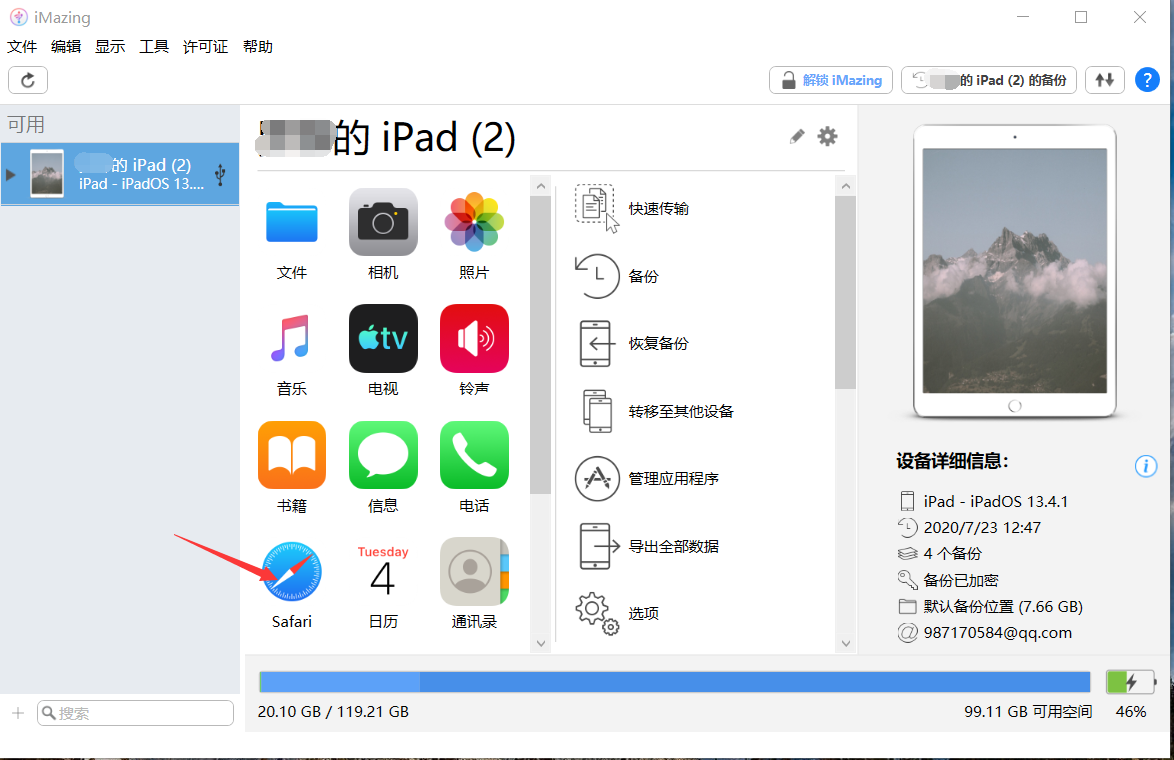
第二步:选择需要的数据类型并导出
如图2所示,打开Safair备份后,在软件左侧可以看到有三个数据类型的子选项——历史记录、书签、阅读列表,小编以历史记录为例为大家讲解。
选择后在右侧可以看到一系列的历史记录,单击一个或多个项目将其选中,然后在右下角选择导出的格式,可以导出为Excel、CSV或HTML。
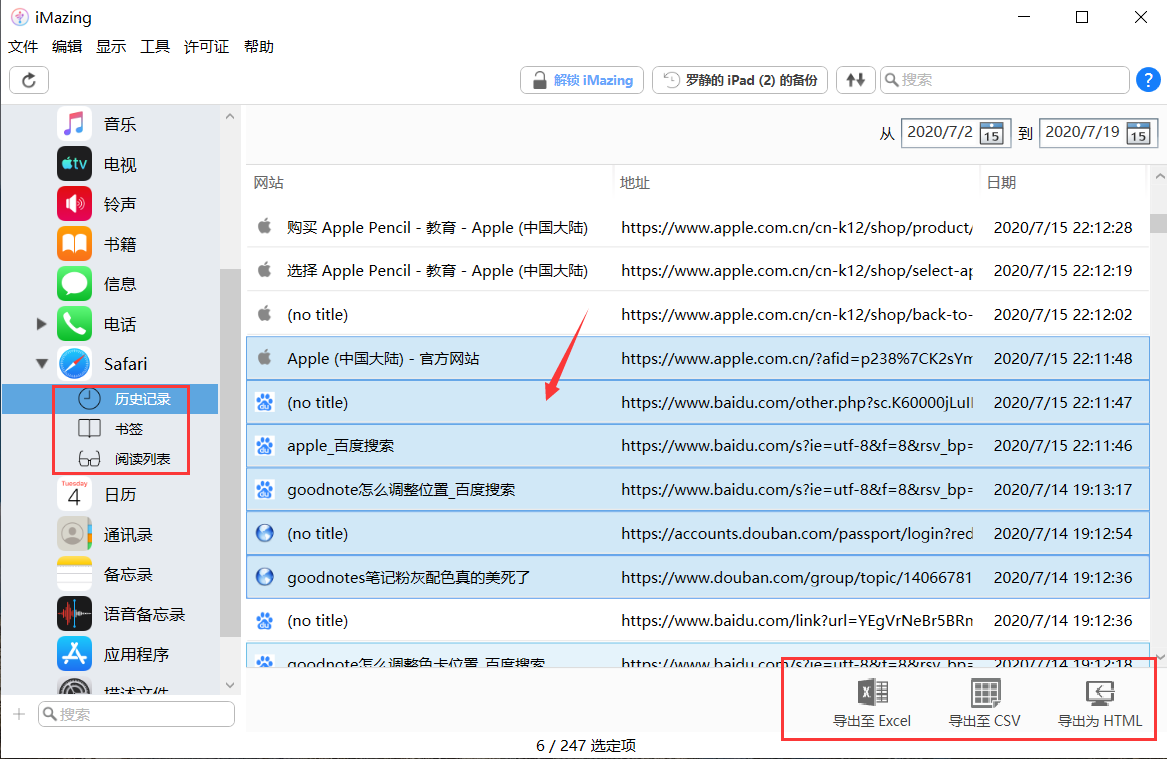
在界面的右上角有搜索框,可以对网站的关键词进行搜索,其下方还有日期区间可以选择,通过关键词和日期可以帮助大家更快定位。
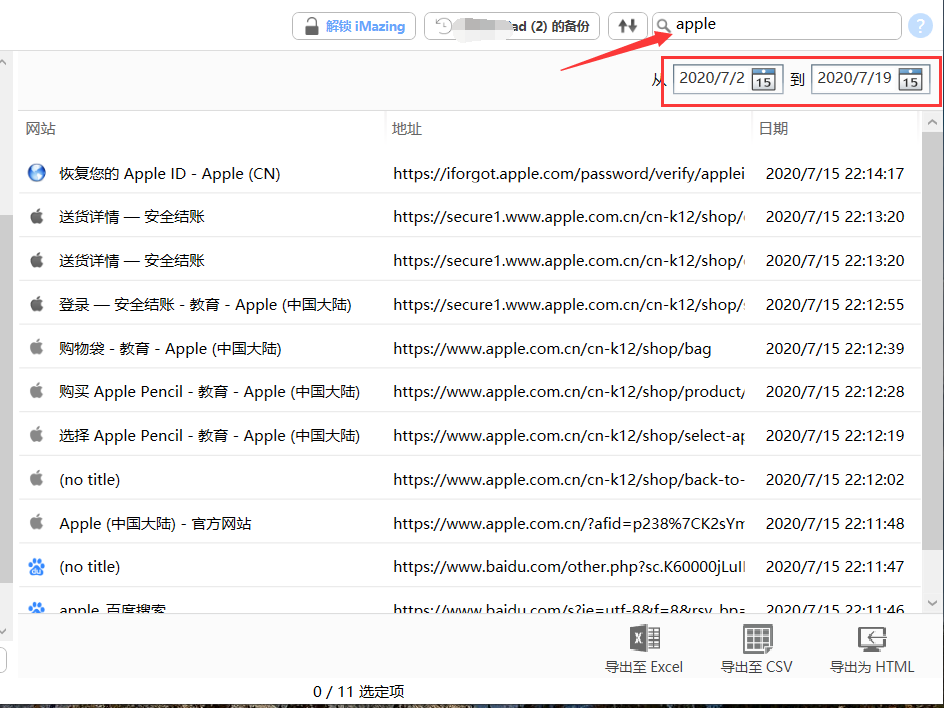
第三步:不同的导出格式
小编会为大家详细介绍每种导出格式的特点,以便大家更好的选择。而且这项设备管理工具不仅可以导出Safari历史记录,还可以导出联系人以及导出备忘录等等,有兴趣的可以尝试一下。
若大家选择导出为Excel或CSV格式,则可以将其导入到电子表格中,例如Excel或Apple Number。若为Excel则会出现如图4所示的界面,表格中显示上次访问的日期,网站名称和确切的URL,从何处跳转至该网站以及访问该网站的次数之类的数据。
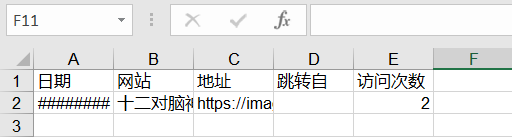
若是CSV格式,其具体内容与Excel表格形式一致,只是表现形式不同,如图5所示。

2.HTML格式
若导出为HTML格式,则会形成一个在浏览器中可以打开的文件,打开后如图6所示。
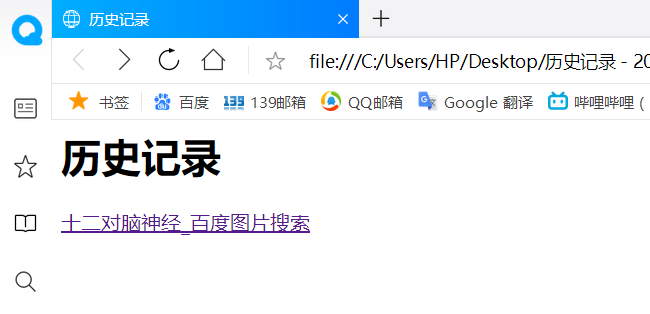
点击图6中的连接,链接会在浏览器中重新跳转到指定界面,如图7所示。
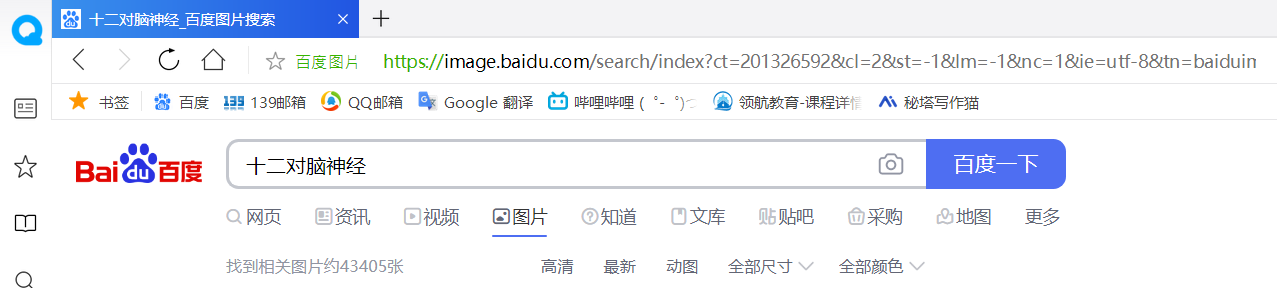
以上就是在iMazing中导出Safair的历史记录的全部操作过程:先定位好需要导出的记录,再按照自己的需求选择合适的导出格式。如果大家想要导出书签或者阅读列表,操作要点与上文相同。关于更多的iMazing使用技巧,小编会继续与大家分享。
作者:九筒
展开阅读全文
︾